Dominar a rotação de camadas no Photoshop é fundamental para quem edita fotos. Independentemente do tipo de projeto, dominar a rotação no Photoshop aumenta seu domínio sobre o resultado. Você aprenderá neste guia todos os métodos para rodar objetos no Photoshop com facilidade.
Aqui, você vai aprender diferentes métodos para rodar camadas no Photoshop. Este conteúdo inclui noções básicas para quem está começando e sugestões profissionais para quem já domina o assunto. Você vai aprender a girar itens no Photoshop com precisão para qualquer tarefa que estiver fazendo.
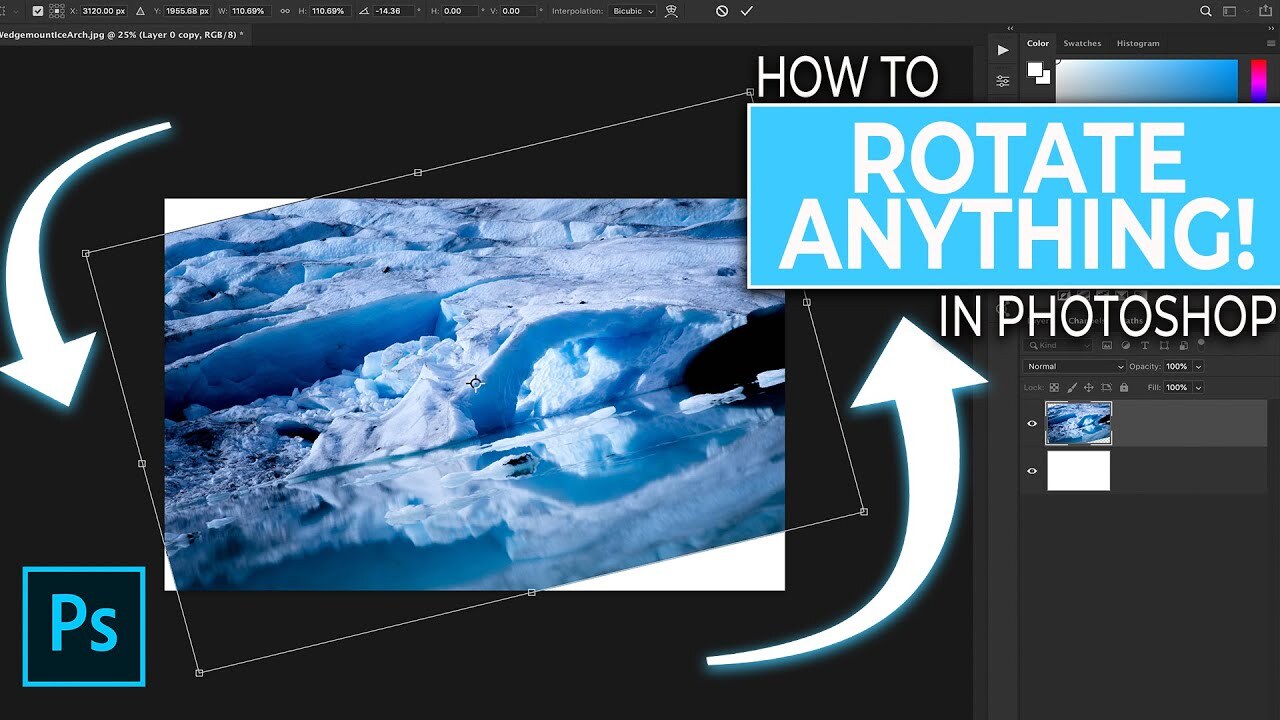
Neste texto
- Compreendendo camadas e rotação do Photoshop
- Por que a opção Girar Camada do Photoshop é útil?
- Como girar uma camada no Photoshop
- BÔNUS: Como girar um objeto no Photoshop
- Rotação de imagens em lote rápida e fácil com UniConverter
- Dicas adicionais para girar seleções no Photoshop
- Perguntas frequentes sobre a camada de rotação do Photoshop
Parte 1: Compreendendo camadas e rotação do Photoshop
Antes de começarmos, vamos entender o que são camadas no Photoshop.
No Photoshop, as camadas funcionam como folhas transparentes sobrepostas, possibilitando editar e organizar elementos separadamente, preservando profundidade e flexibilidade no design.
Cada camada contém diferentes elementos da sua imagem. Ao rodar uma camada no Photoshop, você modifica somente aquele componente, sem impactar o restante da imagem. Saber girar camadas no Photoshop é fundamental para garantir precisão na edição.
Parte 2: Por que a opção Girar Camada do Photoshop é útil?
Entender como girar objetos no Photoshop é importante para várias funções de design. Veja por que essa habilidade é importante:
- Ajustar ângulos – Corrija imagens ou elementos tortos facilmente.
- Liberdade criativa – Gire objetos para criar designs exclusivos.
- Melhor composição – Alinhe os elementos para melhorar o equilíbrio.
- Ajustes de perspectiva – Faça as imagens parecerem mais naturais.
- Ajustes de texto – Gire as palavras para causar mais impacto.
- Flexibilidade de camada – Mova e posicione objetos conforme necessário.
- Edições rápidas – Economize tempo girando sem etapas complexas.
Parte 3: Como girar uma camada no Photoshop
Então, como você gira uma camada no Photoshop? Girar uma camada no Photoshop é simples. Siga em frente para obter resultados precisos.
Passo 1: Selecione a camada
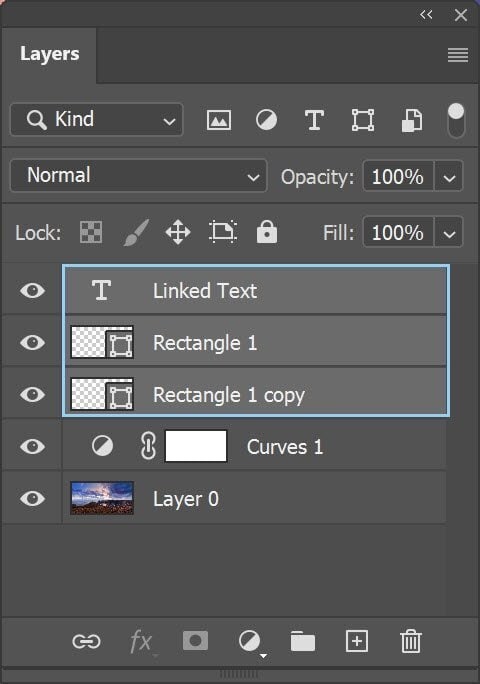
Primeiro, escolha a camada que você deseja girar. Encontre o painel Camadas à direita e clique na camada. Ele será destacado para mostrar que está selecionado. Este é o primeiro passo para girar uma camada no Photoshop.
Assegure-se de selecionar a camada adequada antes de continuar para a etapa seguinte.
Passo 2: Acessando as opções de rotação
Existem diferentes formas de acessar as ferramentas de rotação para girar uma seleção no Photoshop:
Método 1: Transformação Livre
- Pressione Ctrl+T (Windows) ou Command+T (Mac). Agora você entrará no modo Transformação Livre. Mova o cursor para fora de qualquer canto da seleção até ver uma seta curva.
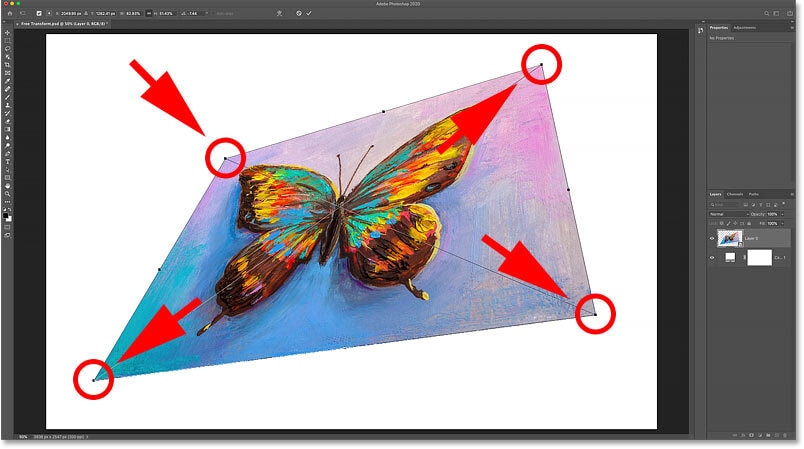
- Clique e arraste o objeto na tela para girar sua seleção no Photoshop
Método 2: Transformar Menu
- Clique em "Editar" no menu superior. Selecione "Transformar" no menu suspenso.
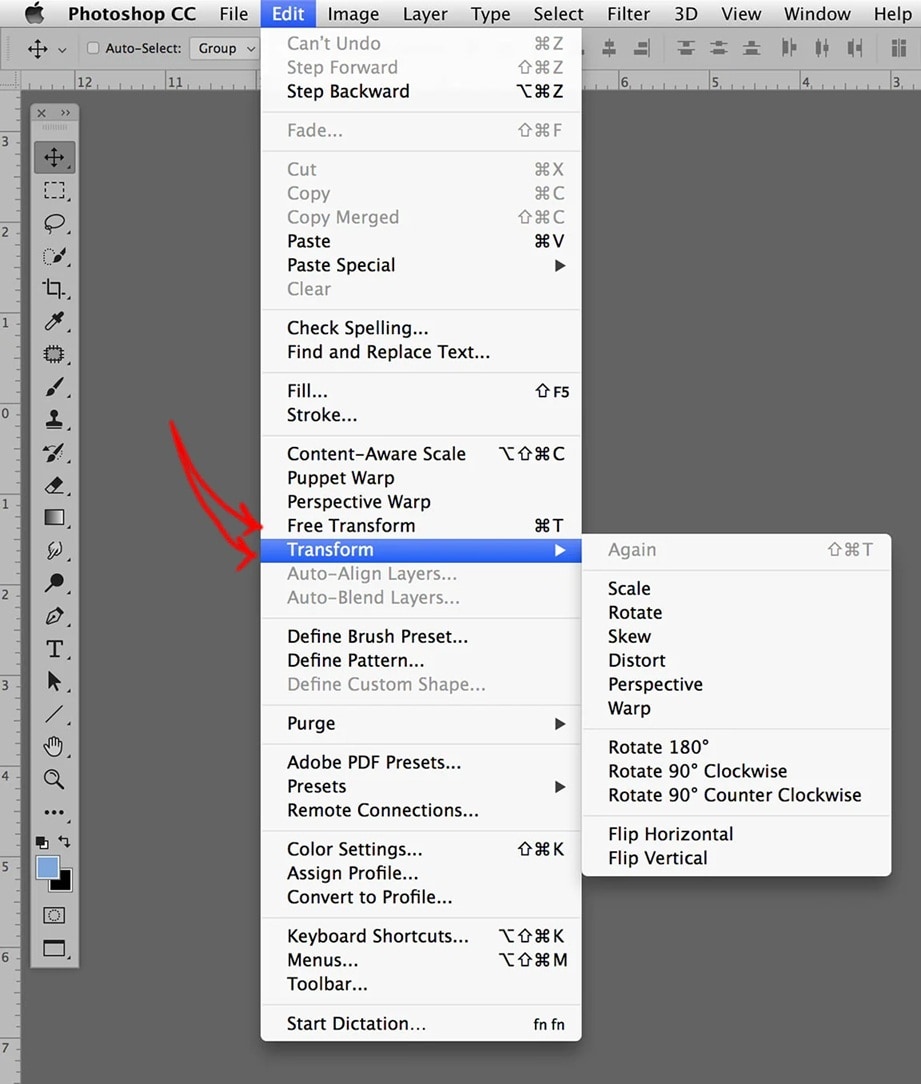
- Selecione "Girar" (para rotação de 90°) ou "Girar livremente" (para ângulos personalizados)
Método 3: Clique com o botão direito do mouse no objeto
- Clique com o botão direito do mouse no objeto. Selecione "Transformação Livre" no menu de contexto.
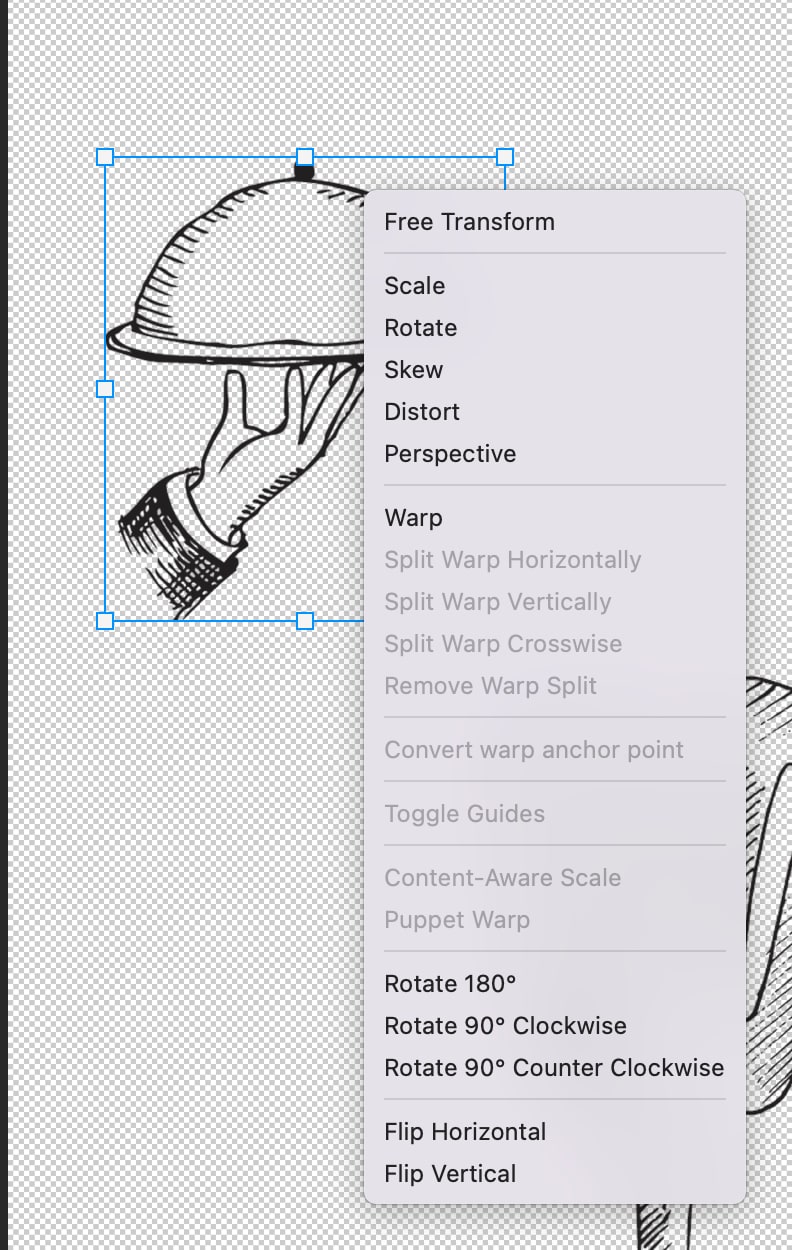
- Escolha uma das ferramentas de rotação para rodar um objeto no Photoshop.
Passo 3: Ajustando o ângulo de rotação e finalizando
Quando estiver no modo de rotação, você pode:
- Mova o mouse para girar o objeto livremente no Photoshop.
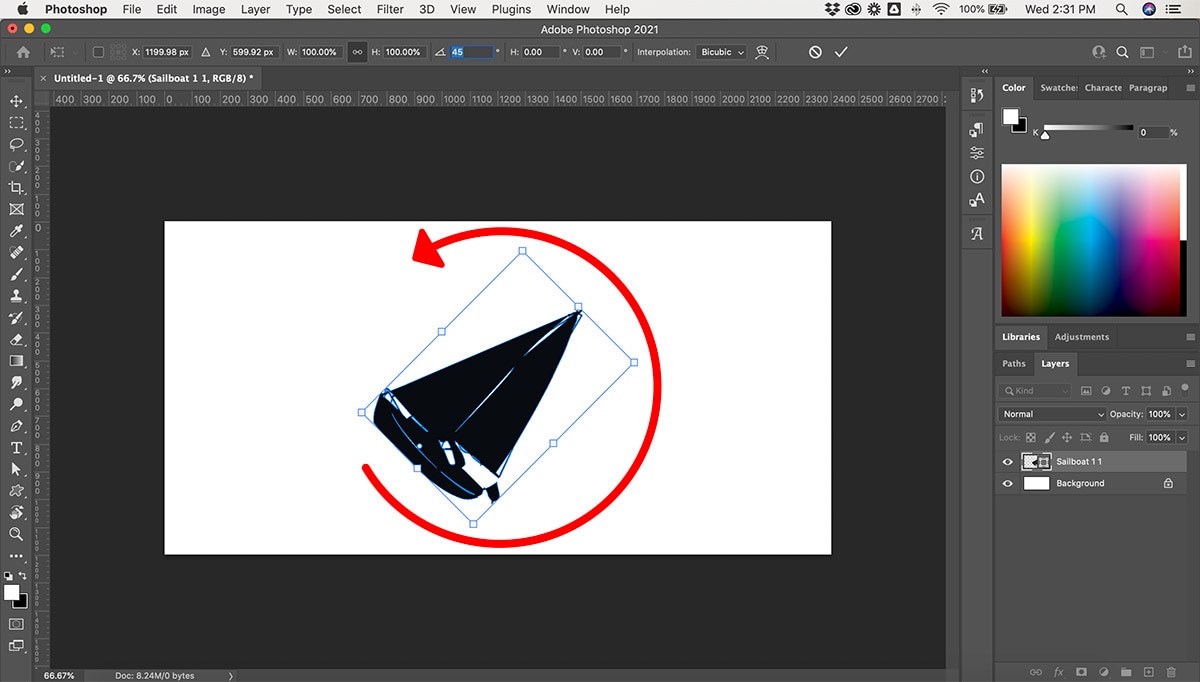
- Defina um ângulo específico no campo de rotação.
Assim que estiver satisfeito com a rotação, aperte Enter ou clique no ícone de confirmação na barra de opções para aplicar a alteração.
Parte 4: BÔNUS: Como girar um objeto no Photoshop
Há momentos em que girar apenas um objeto, em vez de toda a camada, é o ideal no Photoshop. Ao separar o objeto, é possível ajustar seu ângulo sem impactar o restante do seu trabalho. Essa técnica oferece controle preciso, efeitos inovadores e uma melhor organização visual.
Independentemente de estar mexendo em texto, imagem ou gráfico, girar elementos separados melhora seu processo e proporciona mais domínio nas alterações.
Veja como:
- Selecione o objeto usando qualquer ferramenta de seleção (Laço, Varinha Mágica, etc.). Clique com o botão direito do mouse na camada. Selecione "Camada via cópia". Mova a seleção para sua própria camada.

- Siga as instruções anteriores para rodar algo no Photoshop. Após a rotação, você pode mesclar a camada novamente, se necessário
É a solução perfeita para girar uma forma isolada no Photoshop sem modificar outros componentes da camada.
Parte 5: Rotação rápida e fácil de imagens em lote com o UniConverter: guia prático
Apesar do Photoshop ser robusto, ele apresenta algumas limitações ao girar vários objetos rapidamente. Manipular camadas separadamente no Photoshop pode ser complicado para usuários menos experientes.
Com o UniConverter, você tem uma alternativa prática para manipulação em massa. Ela permite girar diversas imagens de uma vez, evitando o uso de camadas ou menus difíceis. Veja como o UniConverter se compara ao Photoshop:
Editor de imagens em lote
Por que escolher o UniConverter:
- Gire várias imagens em segundos (em comparação com a rotação de camadas individuais no Photoshop)
- Layout simples, exigindo menos etapas do que as técnicas de rotação de camadas no Photoshop.
- Ângulos de rotação predefinidos para ajustes rápidos
- Não há necessidade de entender o gerenciamento de camadas
- Perfeito para iniciantes que têm dificuldade em girar objetos no Photoshop
Passos para girar imagens em massa usando o UniConverter:
Passo 1
Download Faça o download e inicie o UniConverter. Escolha a ferramenta chamada "Editor de imagens em lote".
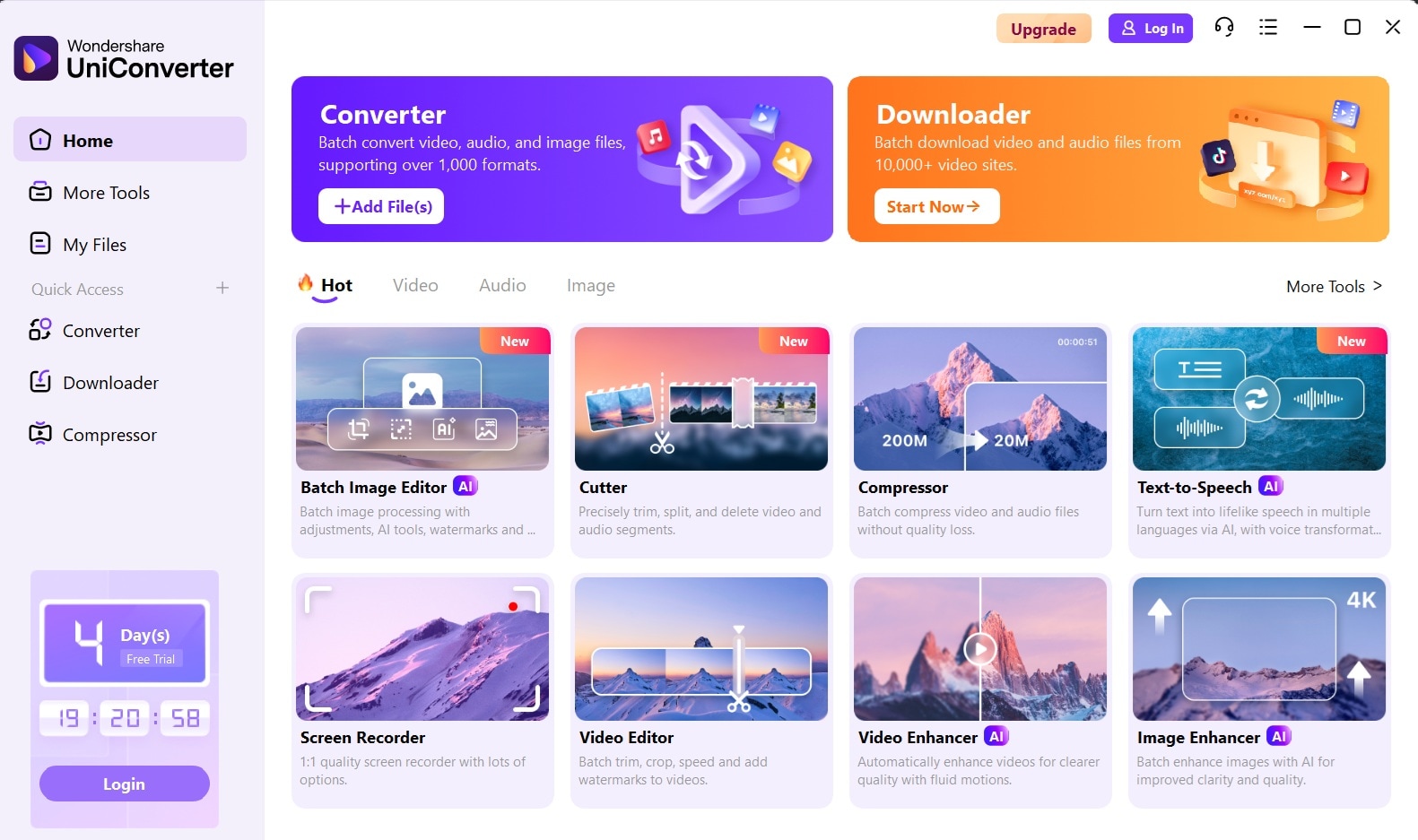
Passo 2
Inclua todas as imagens que deseja girar.
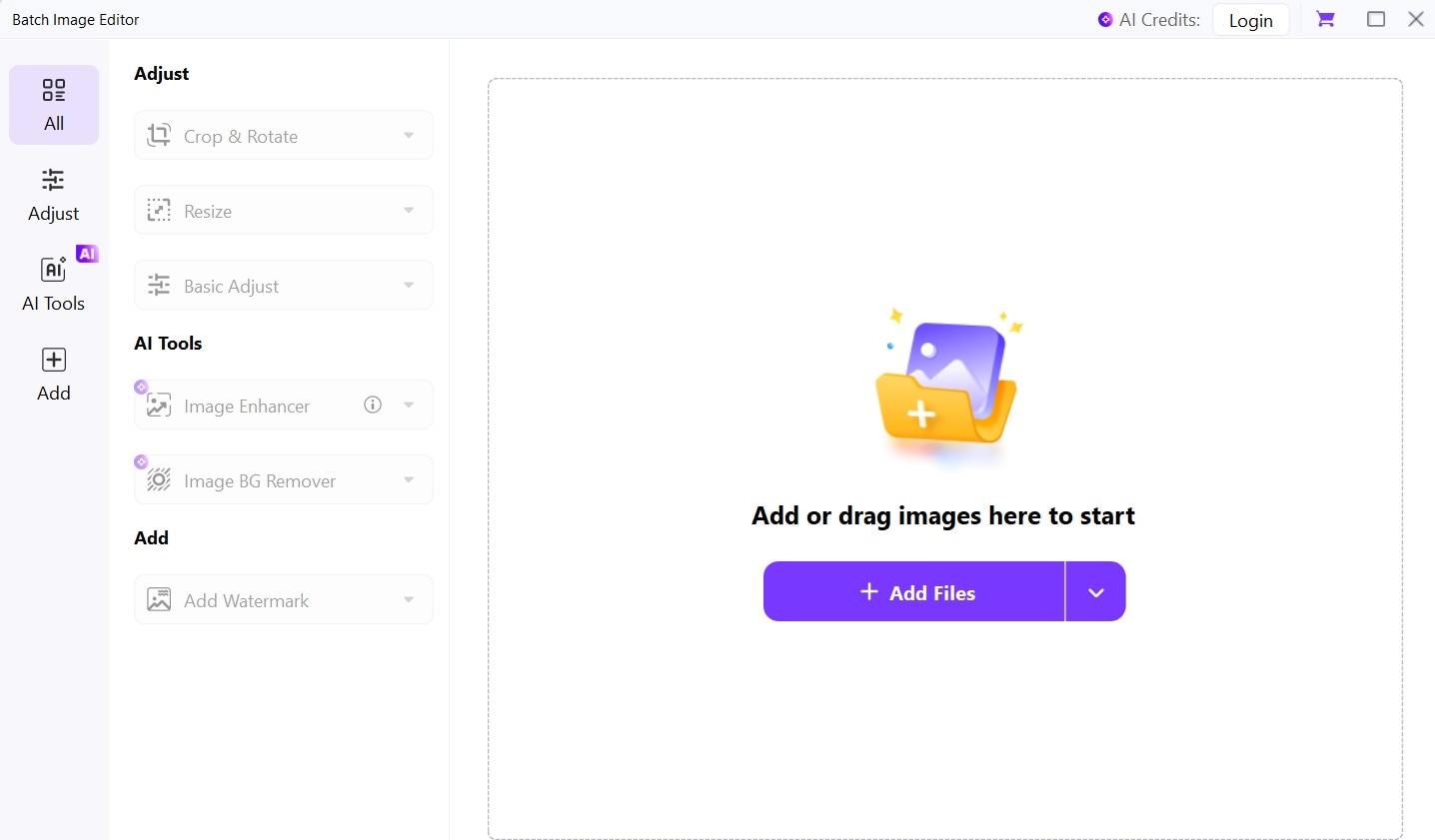
Passo 3
Selecione o botão "Ajustar" localizado no painel do menu esquerdo. Clique no ícone Girar para definir o ângulo desejado. Gire todas as imagens simultaneamente com apenas um clique.
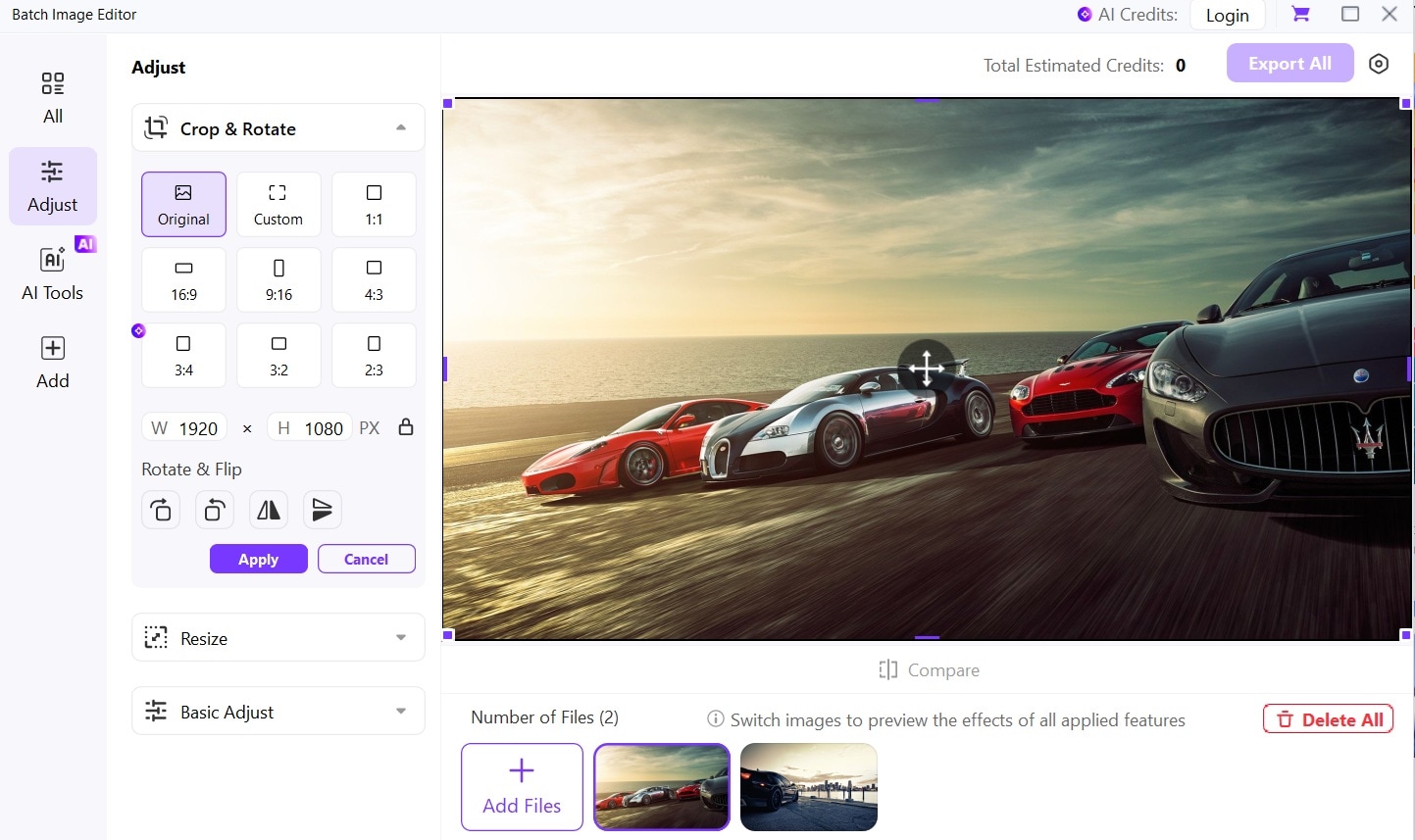
Passo 4
Clique em "Exportar tudo" para salvar todas as suas imagens giradas.
O Photoshop traz controle detalhado para girar camadas, enquanto o UniConverter foca em agilidade e simplicidade para tarefas básicas.
Parte 6: Dicas profissionais adicionais para girar seleções no Photoshop
Quando dominar o fundamental para girar uma camada no Photoshop, teste estas abordagens avançadas:
- Com a ferramenta Girar Visualização (R), você pode girar a tela momentaneamente sem alterar as camadas.
- Teste girar a seleção no Photoshop usando o preenchimento "Content-Aware" para preencher automaticamente as áreas vazias.
- Segure Alt/Option enquanto gira para girar em torno de um ponto diferente do centro
- Converta em Objeto Inteligente antes de girar para manter a qualidade da imagem no Photoshop
- Combine a rotação com a escala puxando os cantos no modo Transformação Livre
- Para ajustes orgânicos, opte pela ferramenta Puppet Warp em vez das rotações comuns de camada no Photoshop
- Use máscaras de camada com elementos girados para composições criativas
- Salve seus ângulos de rotação como ações para aplicar em camadas de forma rápida e consistente
Considerações Finais
Girar uma camada no Photoshop é uma habilidade básica que permite explorar mais ideias visuais. Tanto para design gráfico quanto para correções em imagens, este guia traz métodos que ajudam você a girar elementos no Photoshop com mais agilidade e exatidão.


